Étape 1 : Installer Alpine Linux dans une Machine Virtuelle
- Téléchargez l’image ISO d’Alpine Linux sur le site officiel.
- Créez une nouvelle machine virtuelle dans votre logiciel de virtualisation préféré (par exemple, VirtualBox).
- Montez l’image ISO d’Alpine Linux comme périphérique de démarrage.
- Suivez les instructions d’installation pour configurer Alpine Linux dans la machine virtuelle.
Étape 2 : Installer le Package cifs-utils
Une fois Alpine Linux installé dans la machine virtuelle, ouvrez une session terminal et installez le package cifs-utils :
apk add cifs-utilsÉtape 3 : Configurer le Montage CIFS
- Créez un répertoire local pour monter le dossier du NAS. Par exemple :
mkdir /mnt/Dossier_Local- Ajoutez une ligne à votre fichier
/etc/fstabpour spécifier les détails du montage. Ouvrez le fichier avec un éditeur de texte, par exemple :
nano /etc/fstabAjoutez la ligne suivante, en remplaçant les paramètres par ceux de votre NAS :
//Adresse_IP_NAS/Chemin_Vers_Dossier_Local /mnt/Dossier_Local cifs username=Votre_Nom_Utilisateur,iocharset=utf8,password=Votre_Mot_de_Passe,_netdev 0 0- Enregistrez et quittez l’éditeur de texte.
Étape 4 : Montez le Dossier Réseau
Exécutez la commande suivante pour monter tous les systèmes de fichiers listés dans le fichier /etc/fstab :
mount -aÉtape 5 : Vérifiez le Montage
Vérifiez que le dossier du NAS est monté avec succès en accédant à /mnt/Dossier_Local :
ls /mnt/Dossier_LocalVous devriez voir le contenu du dossier du NAS.
Remarques importantes :
- Assurez-vous que votre machine hôte (où la machine virtuelle s’exécute) a accès au dossier du NAS.
- Utiliser une machine virtuelle simplifie le contexte et garantit que l’hôte peut accéder au dossier en question.
Cela devrait vous permettre de monter un dossier réseau d’un NAS dans Alpine Linux à l’aide d’une machine virtuelle. N’hésitez pas à ajuster les paramètres en fonction de votre configuration spécifique.

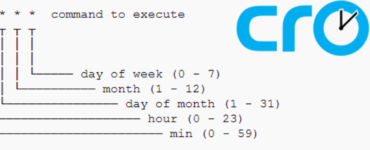

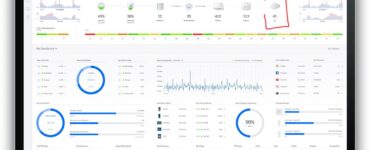
Ajouter un commentaire